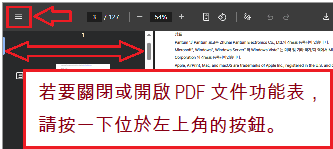
Pantum M6200、Pantum M6500、Pantum M6550、Pantum M6600 系列印表機用戶手冊 (PDF 文件)。
Pantum M6200、M6500、M6550 和 M6600 系列印表機安裝與使用指南
技術規格
Pantum M6200、M6500、M6550 和 M6600 系列印表機是專為家庭和辦公室使用而設計的多功能黑白雷射印表機。這些機型支援列印、複印、掃描,某些機型還支援傳真。打印速度高達每分鐘 22 頁,打印解析度高達 1200 × 1200 dpi。這些印表機配備 USB、有線網路及無線 (Wi-Fi) 連線選項。每款機型都包括一個 150 張的輸入托盤、一個 100 張的輸出托盤,並支援多種媒體類型和尺寸。自動送稿器最多可容納 35 頁,支援的作業系統包括 Windows 和 macOS。
在 Windows 和 macOS 上安裝印表機驅動程式
若要使用 USB 連線安裝印表機,請使用 USB 傳輸線連接印表機與電腦,並開啟兩台裝置的電源。插入安裝光碟或從 Pantum 官方網站下載驅動程式。執行安裝程式,並選擇「USB」連線選項。依照螢幕上的指示完成安裝,並列印測試頁。
若要進行 Wi-Fi 安裝,請按下印表機上的 Wi-Fi 按鈕,啟用無線模式。使用 Pantum 安裝軟體,並選擇「Wi-Fi」安裝選項。按提示輸入無線網路的 SSID 和密碼。完成設定,並列印測試頁確認。
若要安裝有線網路,請使用乙太網路線將印表機連接至網路。印表機會自動透過 DHCP 取得 IP 位址。使用安裝軟體,選擇「有線網路」選項,並依照步驟在電腦上偵測並安裝印表機。
從手機和平板電腦列印
行動列印可透過 Pantum 應用程式、iOS 版 AirPrint 以及 Android 版 Mopria 進行支援。若要使用 Pantum 應用程式,請從適當的應用程式商店下載。將行動裝置連接到與印表機相同的網路,或直接連接到印表機的 Wi-Fi。開啟應用程式、選取印表機、選擇文件或影像,然後開始列印。對於 AirPrint 和 Mopria,請在行動裝置的文件或影像檢視器中選擇列印選項,並從可用印表機清單中選擇 Pantum 印表機。
列印品質不佳的原因
列印品質不佳可能由多種因素造成。碳粉不足可能會導致列印褪色。非標準或不適合的紙張可能會影響銳利度和清晰度。掃瞄器玻璃或內部元件上的灰塵或污垢可能會造成污點或條紋。不正確的列印設定,例如低解析度或錯誤的媒體類型,也會影響輸出品質。若要改善效果,請更換低碳粉匣、使用建議的紙張、清潔內部零件,並驗證列印設定。
印表機墨盒無法運作的原因
如果印表機碳粉匣安裝不正確,可能無法正常運作。請確定墨匣已穩固卡入到位,且任何保護性封條都已拆除。與特定印表機型號不相容的碳粉匣可能會被拒絕。如果墨匣的使用期限已到,則必須更換。直接暴露在光線下可能會損壞感光鼓,而第三方補充的墨水可能會導致辨識錯誤或效能不佳。
排除常見問題
常見的印表機問題通常可以透過檢查基本項目來解決。如果印表機無法開機,請確定電源線已穩固連接。如果無法列印,請確認已將該印表機選為預設印表機,並且驅動程式已正確安裝。應小心移除夾紙,並重新設定送紙匣中的紙張,以清除夾紙。如果掃瞄機無法運作,請確認已安裝掃瞄驅動程式,且連線已啟用。No Cartridge(無碳粉匣)」或「Toner Low(碳粉不足)」等錯誤訊息通常表示需要重新安裝或更換碳粉匣。對於所有問題,請參考控制面板的指引,必要時請參閱使用者手冊。
Pantum M6200、M6500、M6550 和 M6600 系列印表機是可滿足日常列印需求的可靠高效設備。只要遵循正確的安裝程序並執行例行維護,使用者就能將印表機的使用壽命與效能發揮到極致。如需更詳細的支援,使用者可以造訪 Pantum 官方網站。
最後更新於 17.07.2025 作者:DriversCN




发表回复